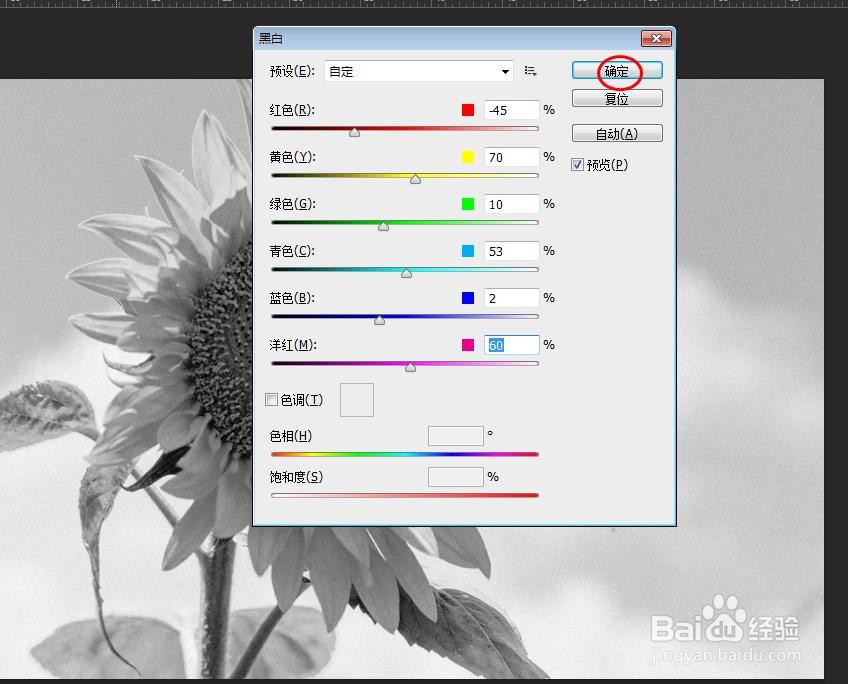如何将图片调成黑白效果
在修图的时候,可以改变图片的效果,那么如何将图片调成黑白效果呢?下面就来介绍一下将兔脒巛钒图片调成黑白效果的方法,希望对你有所帮助。
工具/原料
联想YANGTIANS516
Windows7
Adobe PhotoshopCS6
如何将图片调成黑白效果
1、第一步:在ps软件中,选择菜单栏中的“文件--打开”选项。
2、第二步:在“打开”对话框中,选择一张要调成黑白效果的图片,单击“打开”按钮。
3、第三步:使用快捷键Ctrl+J键,复制背景图层,防止操作出错。
4、第四步:在菜单栏“图像”中,选择“调整--黑白”选项。
5、第三步:如下图所示,弹出“黑白”设置对话框。
6、第六步:根据图片的变化情况,调整界面上的滑块至合适的位置,设置完成,单击“确定”按钮。
7、如下图所示,图片调成黑白效果。
声明:本网站引用、摘录或转载内容仅供网站访问者交流或参考,不代表本站立场,如存在版权或非法内容,请联系站长删除,联系邮箱:site.kefu@qq.com。
阅读量:22
阅读量:54
阅读量:83
阅读量:78
阅读量:35